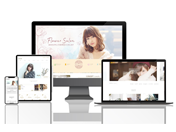Googleカレンダーで予約管理する方法とは?主な特徴や使い方を解説

「店舗の予約管理ができるツールを知りたい」「Googleカレンダーが良いと聞いたが、詳しく分からない」という方は多いのではないでしょうか。
本記事では、Googleカレンダーで予約管理する方法について、メリットやデメリットなどを挙げながら解説していきます。効率的に店舗を運営したいと考えている方は、ぜひ参考にしてください。
▼ 目次[表示] ▲ 目次[非表示]
Googleカレンダーでは何ができる?

Googleカレンダーでは、主に以下の機能を利用できます。
- 月毎、時間毎などのスケジュール確認
- 予定の作成、編集、削除
- 予定のリマインド
- 他ユーザーとの予定共有
- Gmailとの連携
このほかに、あまり知られていない機能として「予約枠の設定」があります。サービスを提供する店舗が予約枠を作成し、他のユーザーが好きな時間帯を選択して予約できる仕組みです。
自分のプライベートな予定は公開されず、作成したスケジュールのみがユーザーに公開されるため、簡単に予約管理できるツールを探している方におすすめです。
予約機能を使うためには、Google Workspaceと呼ばれる法人向けアカウントに登録する必要があります。最も安いプランで680円から利用できます。(※2023年5月時点)
予約できるのは便利だね〜
Googleカレンダーで予約管理するメリット

主なメリットとして、次の4点が挙げられます。
- 簡単な操作で使える
- 低コストで予約システムを使える
- 外部サービスと連携できる
- 複数人でスケジュールを共有しやすい
それぞれ解説しますので、内容を確認していきましょう。
簡単な操作で使える
予約枠は、アカウントさえ作ればシンプルな操作で作成・設定できます。予約受付におけるミスを減らし、効率的にシステムを運用できるでしょう。
パソコンやタブレット、スマートフォンなどさまざまな端末からアクセスできるため、どこにいても予約状況を確認できることも強みです。
また、お客様目線でも直感的な操作で簡単に予約を入れられるため、抵抗感なく利用してもらいやすいでしょう。
- POINT
-
- 設定も操作もシンプルで使いやすく、どの端末からでも確認できる。
低コストで予約システムを使える
基本無料で使えるため、予約枠を設定するためのGoogle Workspaceの月額料金以外に費用が発生することはありません。月額料金も特別高いわけではないため、予算の少ない店舗でも比較的利用しやすいことがメリットです。
他のシステムと比べると機能こそ少ないものの、スモールビジネスでシンプルなシステムを求めている場合は、コストパフォーマンスの高いツールとして役立つでしょう。直感的な操作で使えるため、特別な技術者を雇ったり専門知識を学んだりする必要もありません。
コスト低いから試しやすいわ
外部サービスと連携できる
ツール単体で予約システムとしての機能は十分といえますが、外部サービスと連携することで、Googleカレンダーにはない機能を組み合わせて使えます。
たとえば、Googleアカウントを持っていないお客様の受付対応や、予約内容や顧客情報の詳細確認などを可能にできるでしょう。
外部サービスからの予約をカレンダー上で一括管理できるため、複数のサービスを運用している際にもおすすめです。
- POINT
-
- Googleアカウントがないお客様にも対応できる。
複数人でスケジュールを共有しやすい
公開範囲を設定し、他のスタッフとスケジュールを共有できることもメリットの一つです。編集権限を共有し、複数人で予約管理を行うこともできます。
公開範囲は、誰でも使える「一般公開」だけでなく、制限された人しか使えない限定公開にも対応しているため、店舗の運営方針に合わせて活用しやすいでしょう。
限定、特定した人だけを招待することもできます
Googleカレンダーで予約管理するデメリット

一方、デメリットとして次の4点があります。
- 1つの予約枠に1人しか予約できない
- 最低限の予約情報しか得られない
- お客様もアカウントを作成する必要がある
- デザインのカスタマイズ性が低い
以上のポイントについて、1つずつ解説します。
1つの予約枠に1人しか予約できない
1つ予約枠を作成したら、それに対して1人しか予約できないため、やや使いにくいと感じる場合があるかもしれません。
もし同じ時間帯に2人以上の予約を取りたい場合は、事前に複数の予約枠を作成しておく必要があります。同時に複数のお客様が来店する可能性の高い店舗(飲食店や美容院、複数人で行う習い事のレッスンなど)では、柔軟に対応するのが難しいため、別の予約システムを使った方が良い場合もあるでしょう。
小規模な店舗であれば問題ありませんが、店舗規模を拡大する場合は別のシステムへの切り替えがおすすめです。
- POINT
-
- 予約枠1つに対し、予約できるのは1人のみ。
- 事前に枠を作成しなければならないので、業務形態によっては使いづらい。
最低限の予約情報しか得られない
他の予約システムであれば、お客様の名前や電話番号、メールアドレスのほかに、生年月日や希望内容など、細かな情報を聞き取ることが可能です。
しかし、Googleカレンダーではアカウント名やメールアドレスなど最低限の情報しか得られないため、顧客属性を把握しにくいことがデメリットといえます。
詳細な顧客情報を必要としない場合は問題ないでしょうが、新規顧客とリピーターの判別や来店記録を確認したい場合は、別のサービスを検討してみることも方法の一つです。
客層や傾向を知りたいから情報があると便利
お客様もアカウントを作成する必要がある
Googleカレンダーを通して予約を受け付ける場合、お客様自身もGoogleアカウントを持っている必要があります。
アカウントを持っていない場合は、新規でアカウントを作成してもらうか、電話やメールなどで予約を受け付けてカレンダーに直接書き込むなどの方法で受付できます。
外部サービスと連携すれば、アカウントを持っていなくても予約可能な場合がほとんどです。顧客属性に応じて、最適なシステムを活用する必要があるでしょう。
- POINT
-
- Googleアカウントを持っていないお客様の対応は、手動で行う必要が出てくる。
デザインのカスタマイズ性が低い
デザインのカスタマイズ性が低いため、店舗や業種の雰囲気に合わせた予約ページを作ることは難しいでしょう。
「予約機能のみを備えたシンプルなシステムで良い」という場合は問題ないでしょうが、デザイン性の高い既存のWebサイトにシステムを組み込むのであれば、デザイン可能な予約システムを使い一貫性のある見た目にする方法もあります。
とはいえ、来店予約を受け付けるシステムとしての機能は備えているため、一度試してから別のツールを検討してみても良いかもしれません。
Webサイトとの統一感を出したいなあ
Googleカレンダーで予約管理する方法

予約枠の作成方法と、作成したスケジュールの編集・共有方法について解説します。
予約枠の作成方法
初期設定として、新規スケジュールを作成する必要があります。主な手順は以下の通りです。
- カレンダーの左上「+作成」から「予約スケジュール」を選択
- 「タイトル・予約枠の長さ・対応時間・受付時間」などを設定
- 「次へ」をクリックし、写真や説明、予約フォームなどを設定
- 完了したら「保存」をクリック
休憩や準備に充てる時間を設定したり、枠の上限数を変更したりしたい場合は、タイトルの設定画面の下のほうにある「予約済みの予約枠の設定」から設定できます。
スケジュールの編集・共有方法
作成したスケジュールを編集する場合は、カレンダーから予約枠のアイコンをクリックし、表示されたダイアログから編集作業を行います。予定を削除したい場合は、同画面内にあるゴミ箱マークを選択してください。
予定を他のユーザーに共有する場合、ダイアログの中部にあるコピーマークをクリックすることで、URLをコピーできます。共有したいユーザーへURLを送ることで、簡単に共有可能です。
慣れればカンタン
外部サービスとの連携でできること

Googleカレンダーは、手軽に予約枠を設定できる反面、「シンプルすぎる」「規模の大きな予約システムには不向き」などのデメリットが存在します。これらの課題を解決するためには、外部サービスと連携した予約システムを構築する方法があります。
外部サービスの利用によるメリットは、次の3点です。
- 豊富な予約機能を使える
- お客様の利便性が高まる
- サポートを受けられる
多くのシステムを使うことは難易度が高いと感じられるかもしれませんが、ユーザーにとって使いやすい設計のサービスが多いため、便利な機能を簡単に使えるでしょう。また、必要な機能が揃っていればお客様も利用しやすく、店舗やサロンの信頼性アップにも繋がります。
システムの使い方についてサポートを受けられるサービスも多いため、初めての場合でも安心して使えることが強みです。
使う目的や優先順位を決めて検討しましょう
まとめ
今回は、Googleカレンダーで予約管理する方法や、メリット・デメリット、外部サービスと連携する効果などについて解説しました。
シンプルな機能である反面、機能が足りないと感じたり、店舗規模に合わなかったりする場合があるかもしれません。店舗の状況に合わせてシステムを使い分け、お客様にとって使いやすい予約サービスを構築しましょう。